在Linux的桌面操作系统中,文件扮演着至关重要的角色linux desktop 文件,它让用户能够轻松地搜寻并运用各类应用程序和脚本。接下来,我将从不同层面,对Linux桌面系统中的文件相关知识进行详尽的讲解。
文件概述
Linux桌面的文件类型本质上等同于文本文件,通常带有.desktop这样的后缀。这类文件中包含了应用程序的详细信息,例如名称、简要描述、图标以及启动命令等。桌面环境能够识别并处理这些文件,使得用户可以像在Windows系统中使用快捷方式一样,快速地启动应用程序。Linux桌面文件按照既定的桌面条目规范进行组织,这样的规定使得不同的桌面环境均能对其实现兼容与正确解读。
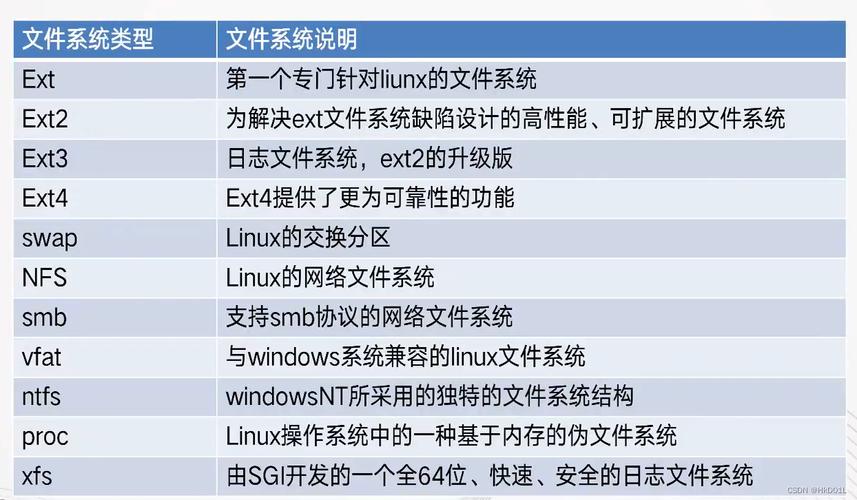
桌面文件一般位于系统目录或个人目录内。系统级别的桌面文件通常可以找到于/usr/share/applications这个文件夹中,而用户个人设置的桌面文件则可能存放在~/.local/share/applications这个文件夹里。通过查阅这些目录linux desktop 文件,我们能了解到系统中已安装应用程序的快捷方式详情。这些信息有助于我们更好地掌握系统中的应用程序布局。
文件结构
桌面文件由多个键值对组成,这些键值对之间用等号连接。例如,在“Name”这个键值对中,“Name”键用于确定桌面界面显示的应用名称。此外linux解压rar,还有“Comment”键,它的功能是提供应用的简要描述,帮助用户更清晰地了解应用的功能。每个文件通常都从“Desktop Entry”这一部分开始,这一部分是构成文件的基本要素硬盘安装linux,它清楚地指出该文件具备成为桌面条目的资格。

其他重要的参数有Exec,它负责设定启动应用程序的命令。比如,当Exec被设置为firefox时,点击桌面上的文件便会启动Firefox浏览器。另外,Icon键的功能是确定程序的图标位置,这个位置可以是本地存储的图片文件,亦或是系统图标主题内的某个图标名称。
创建方法
要创建一个桌面文件,首先需要选择合适的文本编辑器,例如vim或nano。接着,开启一个新的文件,并按照规范添加必要的键值对,如Name和Exec。完成创建后,记得将文件保存为desktop格式。最后,将文件移至正确的文件夹,比如用户个人的local/share/applications文件夹。
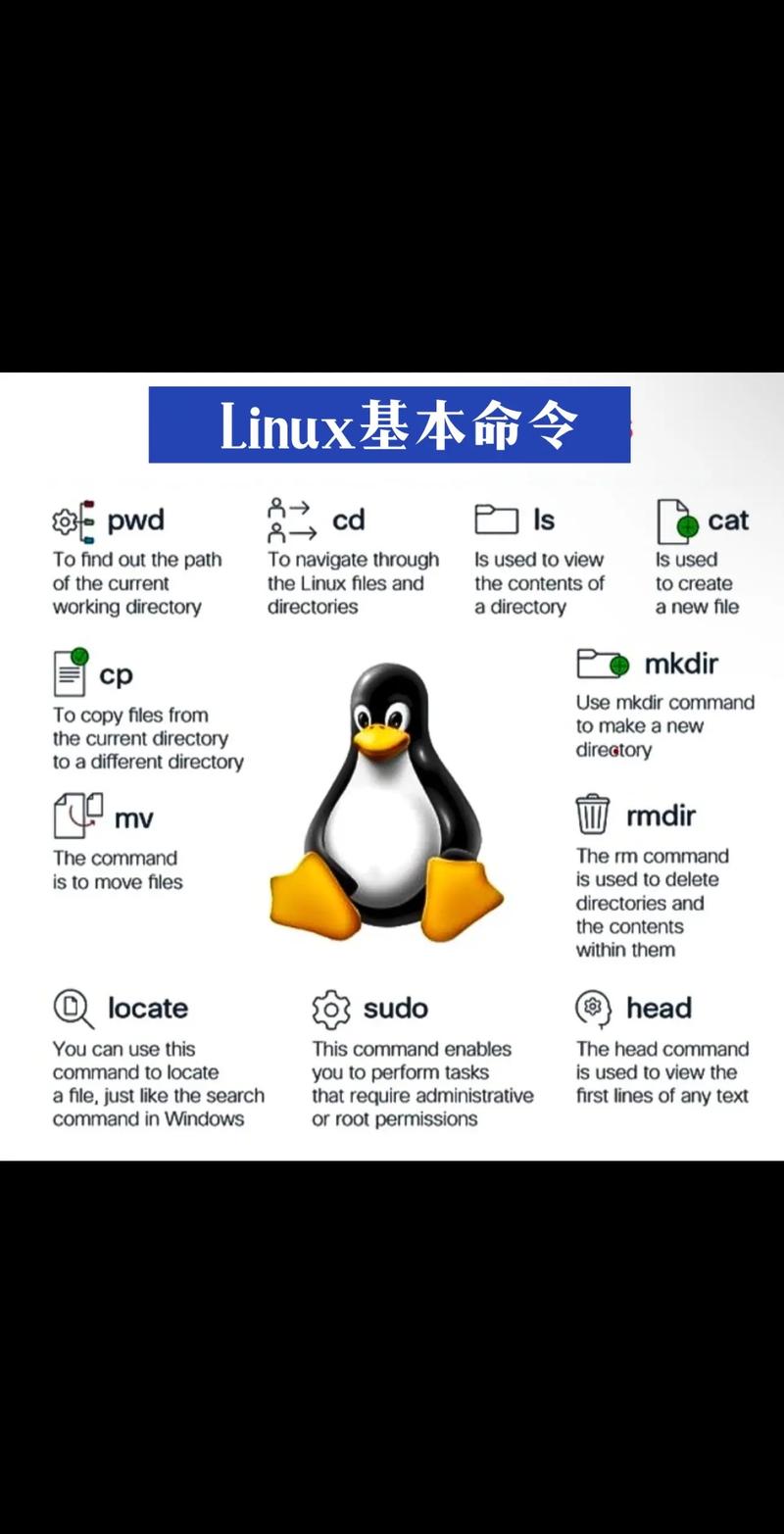
文件创建成功后,需要给它设置可执行权限,具体做法是输入命令chmod +x 文件名.desktop。输入这个命令后,只需在桌面环境中刷新一次,就能看到新创建的快捷方式已经出现。通过制作Desktop文件,我们可以为那些原本没有快捷方式的脚本或程序提供方便的访问途径。
编辑修改
若要对桌面上的文件进行修改,请继续运用文本编辑工具来打开它们。比如,若想修改软件的名称,只需调整Name键对应的数值即可。此外,还可以对Exec键的指令进行改动,例如应用程序更新启动参数后,需对相应的键值做出调整。完成编辑后,别忘了保存文件,桌面环境会自动更新相关数据。
编辑Desktop文件时要注意遵循语法规则,一旦键名或值出现书写错误,快捷方式可能无法正常运行。在修改图标路径时,如果指定的图片文件不存在,系统会自动显示默认图标。合理地编辑Desktop文件,可以随意调整快捷方式的显示方式和功能。
使用技巧
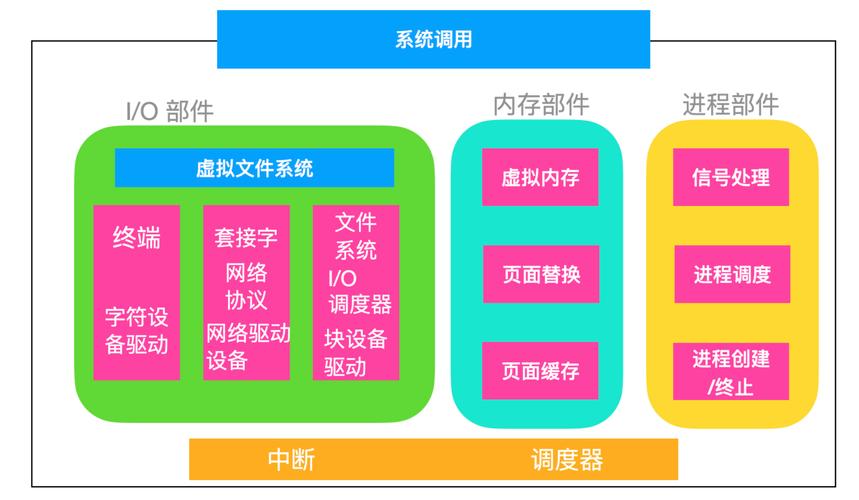
复制Desktop文件能快速创建多个相同应用的快捷方式,之后可以对复制的文件进行修改,例如修改名称、图标等,以适应不同的使用场景。同时,将Desktop文件拖放到桌面或任务栏,可以方便地随时启动所需的应用。另外,在一些桌面系统中,通过管理工具可以批量处理Desktop文件,这样可以提高操作的便捷性。
若要隐藏某个软件的快速启动图标,只需将该软件的桌面文件移动到别的文件夹中。对于经常使用的应用程序,可以创建桌面文件的别名,这样就能把带有不同启动参数的快捷方式区分开,进而让使用软件的不同功能变得更加方便。
常见问题
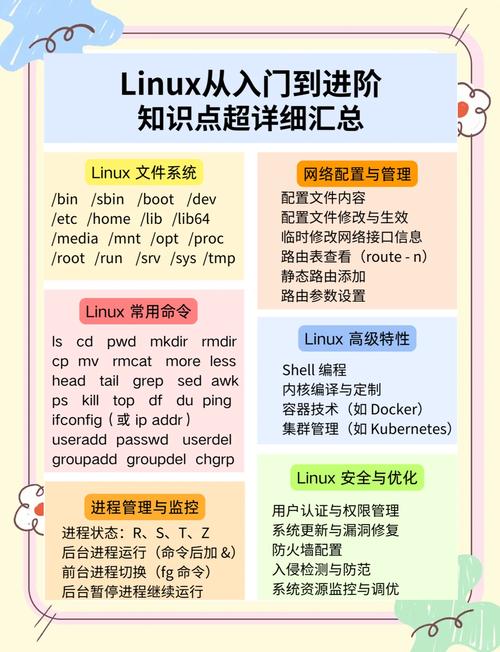
有时候会遇到这样的问题,电脑桌面上显示的文件不能正常呈现,或者应用程序无法启动。这种情况可能是因为文件权限不够,需要我们检查并给它设置执行权限。另外,也可能是Exec键里的指令写错了,使得程序不能正确运行。为了找到并解决这个难题,我们可以查看系统日志,或者通过命令行手动运行Exec键里的指令来检查问题所在。
图标显示异常是常见问题,这通常是因为图标文件路径错误或文件本身损坏。您可以检查Icon键的数值,确保路径正确,或者尝试更换图标文件。解决了这些问题后,我们便能更顺畅地使用Linux Desktop文件提供的便捷功能。
在使用Linux桌面文件时,你或许会遇到一些引发好奇的问题。若这篇文章对你有所启发,不妨点赞支持,同时也可以将它推荐给更多朋友。
